Okuyucuların Seçimi
Popüler Makaleler
Peki neyimiz var? Dokunmatik ekranlı telefon 2 SIM kart, Wi-Fi, bluetooth, 3 MPixel kamera, Samsung'un tescilli TouchWiz vb. desteği ile Samsung galaxy Y. Sorun, bağlanmak Samsung bilgisayar galaxy dosya paylaşımı: Birlikte verilen USB kablosuyla fotoğraf, müzik ve video dosyalarını aktarmak için.
Samsung Galaxy'yi bir bilgisayara bağlama
Samsung Galaxy'nizi bilgisayara alır ve "aptalca" bağlarsanız, sürücülerin bulunmadığını bildiren bir yazı göreceksiniz. Bu durumun bize yakışmadığı açıktır. Samsung galaxy'yi bir bilgisayarla senkronize etmek için aşağıdakileri yapacağız:
1. USB kablosunu bilgisayara telefona bağlarız. Ekranın üst / sol tarafında USB simgesini görüyoruz. Sonraki ... gizli üst menüde bize.
2. Perdeyi açmak için parmağınızla çekin. Burada görünen "Kopyalanacak dosyaları seçin ..." yazısına tıklıyoruz.

3. Yeşil bir Android ile görünen pencerede, telefonumuz / akıllı telefonumuz olan bilgisayara bir USB sürücü bağlama isteğimizi onaylıyoruz. "Bağlan ..." ı tıklayın


Bağlanmanın başka bir yolu... "Ayarlar" menüsü aracılığıyla. Daha fazla "bok", ancak çıktı aynı:
1. Akıllı telefon ekranını açın ve "Ayarlar"a gidin. Ayarlarım simgesi ana ekranda görüntülenir (resme bakın).
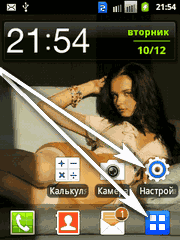
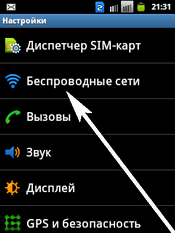
3. USB tesisleri. USB kablo bağlantı modunu seçin >>>
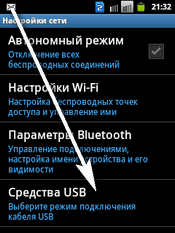
4. Çıkarılabilir USB depolama. Sürücüyü PC'ye bağlayın >>> Tıklayın. Kullanmak çıkarılabilir depolama, USB kablosunu bağlayın. Şimdi kabloyu bilgisayardan telefona bağlıyoruz. (Burada işlemi birkaç kez tekrarlamak gerekebilir - çünkü bazen "donuklaşır".
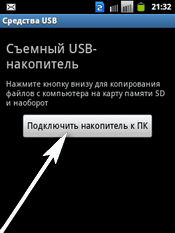
5.USB bağlandı >>>

6. USB depolama birimini bağlayın >>> Evet.
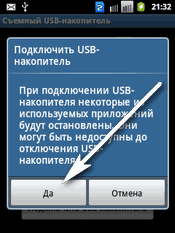
7. Her şey Samsung galaxy bilgisayar bağlantısı olmuş.
8. atmak gerekli dosyalar ileri geri, istediğiniz kadar klasör oluşturun.
Samsung S6'yı bir PC'ye nasıl bağlayacağınızı okuyun.
Bir bilgisayara ilk bağlantıda, S6 işletim sistemi tarafından yanlışlıkla bir USB cihazı olarak tanınabilir. Buna ihtiyacımız yok, bu yüzden aşağıdakileri yapıyoruz:
1. Her şeyden önce, ayarlarda "USB hata ayıklama" onay kutusunun işaretini kaldırın.
2. Galaxy S6'nızı bilgisayarınıza bağlayın (fabrika kablosuyla).
3. "Veri deposu olarak kullan"a izin veriyoruz.
Gerçekleştirilen işlemlerden sonra bilgisayar, telefonu sıradan bir USB flash sürücü olarak görecektir. Artık bilgisayarınızla her iki yönde de özgürce bilgi alışverişinde bulunabilirsiniz.
Android 6.0.1'de Xiaomi ile bir örneğe bakın. Bir PC'ye nasıl bağlanır. Teknolojinin büyümesine, cihazların entelektüel yeteneklerinin gelişmesine rağmen, prensip her zaman yaklaşık olarak aynı kalır. Mantıksal olarak, her zaman doğru tutarlı karara varabilirsiniz.
İyi şanlar! Saygılarımla, Alex Smith;)
Ayrı bir makalede.
Telefon / PDA bir usb kablosu ile PC'ye bağlandığında, cihaz algılanmaz, sadece şarj eder:
1) "Ayarlar \ Bilgisayara Bağlan \ Sor" onay kutusunu ayarlayın. Takılıysa, kaldırın ve yeniden yükleyin.
2) Kabloyu değiştirmeyi deneyin.
3) Başka bir USB bağlantı noktasına takın (tercihen arkada sistem birimi, bu bağlantı noktaları doğrudan anakart üzerinde lehimlendiğinden).
4) Başka bir PC deneyin.
5) Başka bir flash kart deneyin.
6) Görev sonlandırıcıyı devre dışı bırakın / kaldırın (eğer kuruluysa) veya istisnalar listesine "PC ile Senkronizasyon"u ekleyin.
7) Adaptör/uzatma kablosu kullanmamaya çalışın
8) Android_USB_Driver__winXP_win7_.rar sürücüsünü kurun
Aygıtları bir PC ile senkronize etmek için çeşitli üreticilerin programları yüklenirken de sürücüler yüklenecektir. ÖNEMLİ: Sürücüleri yüklerken, bilgisayarınızdaki virüsten koruma yazılımını devre dışı bıraktığınızdan emin olun.
9) PDA ayarları (fabrika ayarlarına sıfırlama) veya kurtarma (bkz. ClockworkMod kurtarma ve verileri sil / fabrika ayarlarına sıfırla). Bu her şeyi kaldıracak yüklü uygulamalar ve varsayılan ayarları geri yükleyecektir.
10) PDA ve/veya PC'yi yeniden başlatın.
11) PC'de Sil yüklü sürücüler ve ilgili yazılımı (örneğin, MyPhoneExplorer), bilgisayarı yeniden başlatın, sürücüleri yeniden yükleyin, bilgisayarı yeniden başlatın.
12) belirtilen tavsiyeyi kullanın.
13) PDA'yı kapatın, pili, SIM kartı ve hafıza kartını 15-30 dakika boyunca çıkarın.
14) Cihazdaki USB bağlantı problemlerindeki konektörleri temizleyin (Mesaj # 19849241) ve SSS için Samsung Galaksi Ace GT-S5830i USB bağlantı sorunları (Post # 20080680).
15) Windows'u Güncelleyin Medya oynatıcı USB bağlantı sorunları (Mesaj no 20228084)
16) Samsung sahipleri için: KIES'yi güncelleyin ve içindeki "sürücüleri güncelle"ye tıklayın USB bağlantı sorunları (Mesaj # 20192608)
17) Yeniden Flaş.
18) Servis merkezine yürüyüş yapın.
(!!!) Not Cihazı USB üzerinden bir PC'ye bağlarken yaşanan sorunların aşağıdakilerden kaynaklanabileceğini unutmayın.:
Bu şartlar altında, başka bir yerde belirtilen evrensel yöntemler size yardımcı olmayabilir.
Aygıt sürücülerini bilgisayarınızdan doğru şekilde kaldırma
Aygıt sürücüleri genellikle aygıt kapanır kapanmaz veya bir gizleme komutu verir vermez aygıt yöneticisinde gizlenir (hâlâ sistemde yüklü olsalar bile). Çoğu zaman, aynı ada sahip sürücüler, sürüm uyuşmazlığı vb. nedeniyle çakışır.
Kullanılmayan cihazların listesini temizleme yöntemi: (Birçok kişi tarafından zaten test edilmiştir ve başka hiçbir şey "çalışan" bir cihazı "görmeye" yardımcı olmadığında iyi sonuçlar verir.
0. Tüm harici USB aygıtlarını bilgisayarınızdan çıkarın.
1. Değeri 1 olan DEVMGR_SHOW_NONPRESENT_DEVICES adlı bir ortam değişkeni oluşturun.
Bunun için: 1.1. Bilgisayarım simgesine sağ tıklayın ve Özellikler'i seçin.
1.2. Açılan iletişim kutusunda "Gelişmiş" sekmesine gidin ve "Ortam Değişkenleri" düğmesini tıklayın.
1.3. İletişim kutusunun üst kısmındaki Ortam Değişkenleri panelinde Yeni düğmesini tıklayın.
1.4. "Değişken adı" alanına (buradan daha iyi kopyalayın) DEVMGR_SHOW_NONPRESENT_DEVICES yazın ve "Değişken değeri" alanına 1 girin.
1.5. OK düğmesine arka arkaya iki kez basın.)
Oluşturulan ortam değişkeni, aygıt yöneticisinin sistemde yüklü olan tüm aygıt sürücülerini (hem gizli hem de bilgisayara bağlanmış tüm aygıtları) göstermesine olanak tanır.
2. Cihaz yöneticisini / yöneticisini arayın:
3. Bilgisayarım simgesine sağ tıklayın, Özellikler'i seçin ve Yönet sekmesine gidin.
4. Aygıt Yöneticisi düğmesine tıklayın, Görünüm menüsünü genişletin ve Gizli Aygıtları Göster'i seçin.
5. Sistemi "çöp kutusundan" "temizlemeye" başlayın:
5.1 "Disk aygıtları" Bölümü Her yeni bir flash sürücü bağladığınızda, yeni bir sürücü yüklenir. Aynı USB çubuğunu her bağladığınızda, ancak farklı bir USB girişi, yeni bir sürücü yüklenir. Bu bölümde şu anda devre dışı bırakılmış tüm çıkarılabilir ortamların sürücüleri güvenle kaldırılabilir - flash sürücüleri ve diğer USB ortamlarını bağladığınızda bunlar yeniden yüklenir. Bu gizli ve kullanılmayan sürücüler arasında "cihazınız" (muhtemelen "başarısız" ve birden fazla) için sürücü olacaktır. Adı "Cihazınız" USB Aygıtı olmalıdır, ancak her zaman doğru algılanmaz ve bu nedenle adı farklı olabilir... Bu bölümdeki "Cihazınız" ile ilgili her şeyi silmekten çekinmeyin. "Cihazınızın" ilk bağlantısında, mevcut sürücüden yeni sürücü kendi kendine yüklenecek veya sizden onu yüklemenizi isteyecektir.
5.2 "Diğer cihazlar" Bölümü Burada tüm GİZLİ (gri) cihazları silebilirsiniz - bunların hepsi başarısız "bir şey" koyma girişimlerinizdir. Onlara kesinlikle ihtiyacın yok...
5.3 "Depolama aygıtlarının hacimleri" Bölümü Burada GİZLİ (gri) "depolama aygıtlarının hacimlerini" silebilirsiniz - bunlar flash sürücülerinizin "harfleridir" - bunlara ihtiyacınız yoktur, çünkü flash sürücü bağlandığında yeniden atanacaktır.
5.4 "Evrensel Seri Veri Yolu Denetleyicileri" Bölümü: Burada tüm GİZLİ (gri) aygıtları silebilirsiniz: "Cihazınız" Aygıt USB Sürücüsü, USB Yığın Depolama Aygıtı, Bilinmeyen Aygıt ve diğerleri.
5.5 Bilgisayarınızı yeniden başlatın.
6. Tüm bu silme işlemlerinden sonra "cihazınızı" yeniden bağlamayı deneyin. Yeni bir aygıt olarak görünmelidir ve Windows bunun için sürücüleri yükler veya bunları kendiniz yüklersiniz (bazı aygıtlarda sürücüleri USB bağlantısı olmadan yüklemeniz gerekir, yani sürücüyü yükledikten sonra bağlanın).
6.1 Bilgisayarınızı yeniden başlatın.
Genellikle bu prosedür, "cihazınız" ile çakışan sürücülerdeki tüm sorunları çözecektir.
Telefonumu bilgisayarıma nasıl bağlarım?

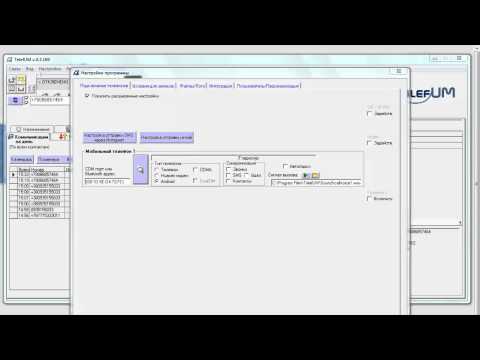
Bugün neredeyse herkesin cebinde bir akıllı telefon var. Onlarsız hayatımızı hayal etmek zor. Modern cep telefonlarındaki bilgiler bir PC ile senkronize edilebilir, bu nedenle birçok akıllı telefon sahibi, müzik, video, rehber kopyalamak için bir telefonu bilgisayara nasıl bağlayacağınızla ilgilenir. Telefon rehberi vb.
Bir telefonu bilgisayara bağlamanın yalnızca üç ana yolu vardır:
Android telefonlar için genel prosedür aşağıdaki gibidir:
Talimatlardaki bazı noktalar size zorluk çıkarıyorsa, gerekli işlemlerin ayrıntılı olarak açıklandığı makaleyi de okuyun.
Ve sahipleri için Samsung telefonlar galaksi ası makale ilginç olacak, çünkü bazı modeller için ayrı bir program indirmek gerekiyor.
Wi-Fi üzerinden veri alışverişi yapmak için indirmeniz gerekir uygun program Bir PC'den kendi erişim noktanızı oluşturmanıza izin verecek olan Connectify. İndirip kurduktan sonra şu adımları izleyin:
Program diğer ayarları otomatik olarak yapacaktır. Bunları onayladıktan sonra, bilgisayarınızla dosya alışverişi yapabileceksiniz. Bu yardımcı programın avantajı, yazılım tüm mobil işletim sistemlerini destekler.
Tabii ki, telefonunuzu Bluetooth aracılığıyla bir PC'ye bağladığınızda, veri aktarım hızı kabloyla bağlandığından çok daha yavaş olacaktır. Ama artısı şu ki, ayrılmak zorunda değilsin mobil cihaz bilgisayara yakın, çünkü bunun aralığı kablosuz PC'nize gerekli bilgileri aktarırken, evin içinde özgürce hareket etmenizi sağlayacak olan 100 metreye ulaşır. Bluetooth birçok dizüstü bilgisayar modelinde yerleşiktir, bu nedenle bu yöntemin özelliklerini öğrenmek için makaleyi de okumanızı öneririz.
Telefonunuzu bir PC'ye nasıl bağlayacağınıza dair bir fikriniz varsa, cihazın kendisine ve cihazdan dosya aktarımı da dahil olmak üzere ek özellikleri nasıl kullanacağınızı öğrenebilirsiniz. Ve tüm bunlar İnternet bağlantısı olmadan ve yüksek hızda.
Telefonunuzu bir PC'ye bağlama esas olarak fotoğrafları bir akıllı telefondan ve diğer dosyalardan aktarmak için gereklidir. Modern telefonlar aynı anda bir PC'ye bağlanmak için çeşitli seçenekleri destekler. bağlantı seçenekleri nelerdir
Temel yollar:
1. Bir USB bağlantı noktası üzerinden bir kablo kullanarak bir akıllı telefon ve bir PC'nin normal bağlantısı;
2. Kablosuz bağlantı WiFi üzerinden akıllı telefon ve bilgisayar;
3. Bluetooth üzerinden akıllı telefon ve PC arasında kablosuz bağlantı.
Bağlantı yöntemi seçimi elbette size kalmış. Her ayrı yöntemin kendi avantajları vardır. Örneğin, büyük miktarda veri aktarmanız gerekiyorsa, ilk yöntem uygundur: USB bağlantı noktası üzerinden bağlantı.
Kablosuz bağlantı hızlı bir bağlantıdır, ancak veri ve bilgi aktarımları biraz daha yavaştır. PC'nin bluetooth ve wi-fi modülünün olduğu ve şu anda USB kablosunun bulunmadığı veya bağlantı noktasının çalışmadığı durumlarda kullanılırlar.

Android ve OS dahil olmak üzere birçok işletim sistemi için bu tür programlar vardır. Bu programların çalışma prensibi aynıdır. Akıllı telefonunuz bir android üzerindeyse, PlayMarket uygulaması size yardımcı olacaktır. Ftp sunucusu.
Telefona kurduktan sonra, başlatmanız ve ardından programın gösterdiği adresi "kaşif" in özel bir satırına yazmanız gerekir. Bu, mobil veri klasöründe olmayı mümkün kılar.
Kullanıcı, telefonda ve telefonda dosya silme, değiştirme, ekleme fırsatı elde eder. çıkarılabilir disk telefon.
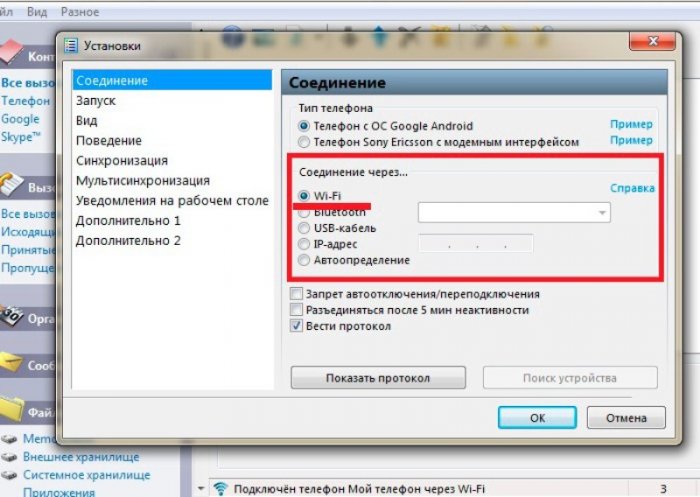
Dezavantajlar arasında: cihazı bir PC'ye bağlama. Şu anda, cihazı kablonun izin verdiğinden daha fazla aramak veya cihazla gitmek mümkün değildir.
Tek ihtiyacınız olan uygun bir kablo ve PC'nizdeki bağlantı noktası. Çoğu zaman, telefonu bağlamak ve algılamak için ek sürücüler gerekli değildir.
Cihaz USB portu üzerinden şarj edilebilir.
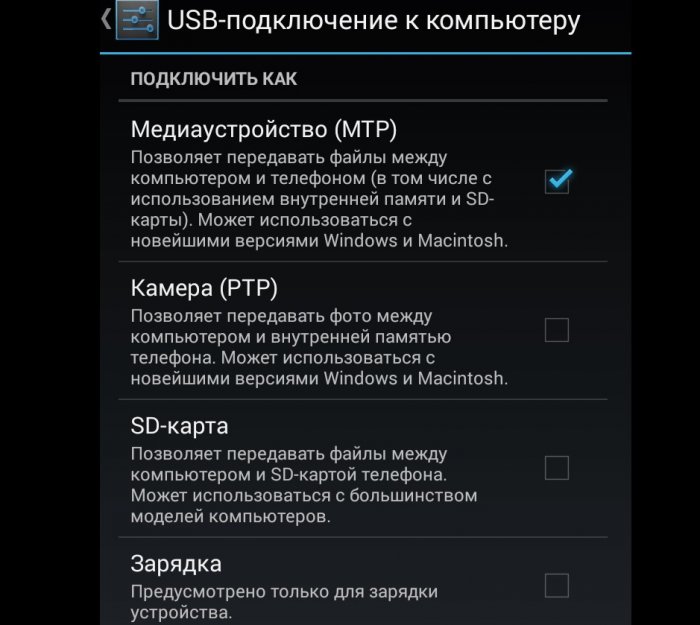

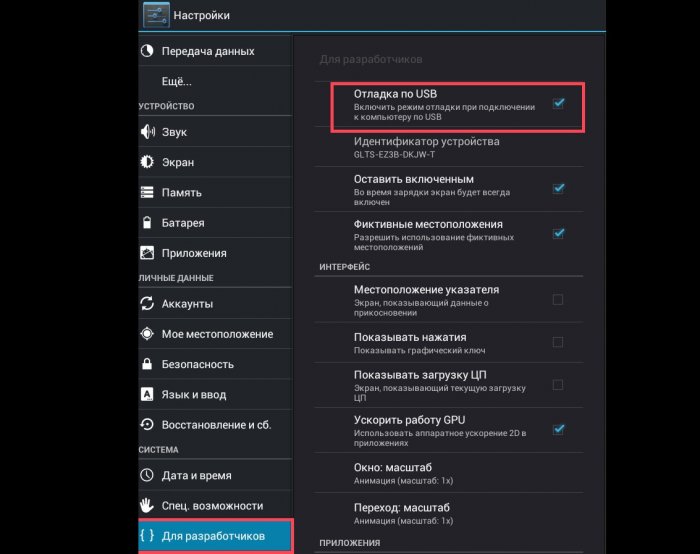
İhtiyacın olacak:
- Bir akıllı telefonda çıkarılabilir flash kart;
- PC veya dizüstü bilgisayar için Kart Okuyucu.

| İlgili Makaleler: | |
|
Bir defter için bir kapak nasıl yapılır Bir defter için bir kapak güzeldir
Okul zamanı tüm hızıyla devam ediyor ve çocuk öğrenme havasında değil mi? Yükseltmek ... Bir flash sürücüden elektronik imza nasıl kullanılır
Kural olarak, dijital imza bir USB çubuğuna kaydedilir .... Telgraf - Telegram Ling'deki metinleri biçimlendirme ve yayınlama hizmeti, tüm kullanıcı yayınlarına başlık verir
Özel verileri almak her zaman bilgisayar korsanlığı yapmak anlamına gelmez - bazen... | |